考虑到很多读者,都要进行PPT工作汇报,所以呢,这期的改稿案例,我们就选了一份工作汇报主题的内容。
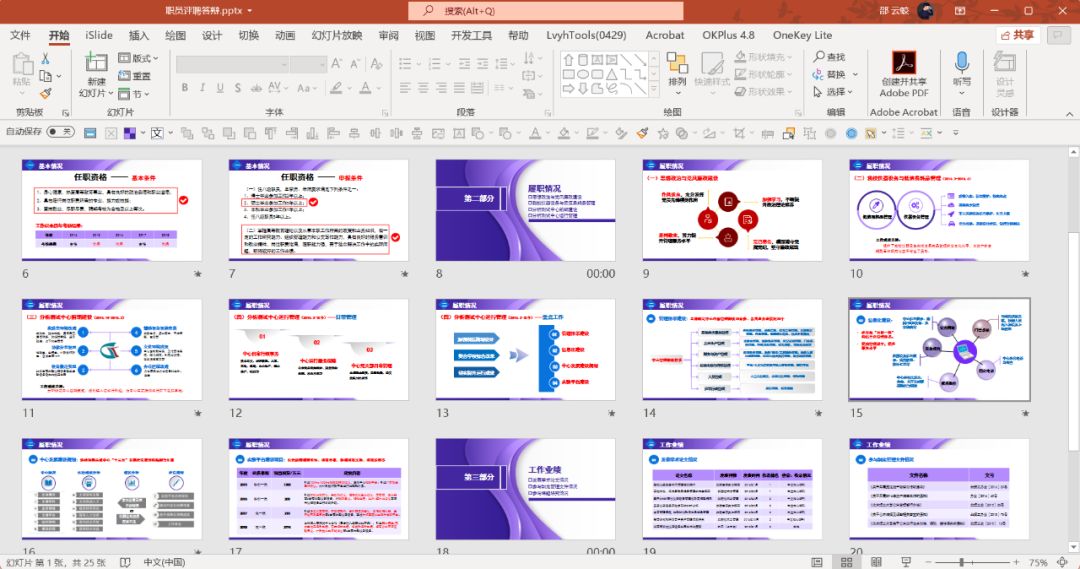
还是老规矩,从中选择4个页面进行修改:
原稿选择的是紫色调为主,所以呢,我们保持不变:
接下来,就来对单页进行优化。 首先是封面页:
它最大的问题呢,就是信息没有对齐,导致有点凌乱,相信你也看得出来。 因此,优化的第一步,可以对内容进行居中对齐或者左对齐:
另外呢,我又找了一个图形元素,来替代原稿中的色块:

接下来,为了贴合整体的紫色风格,我们可以把图形的颜色做一些调整:
好像有些单调?没关系,可以考虑换一个背景,来丰富视觉层次感:
很简单的做法,一张PPT封面页就完成了。 然后是第二页:
这个页面的话呢,逻辑关系相对来讲,还是比较清晰,但是呢,在排版布局上,有点散乱。 所以,我们可以重新设计一个布局的方式,先来理解一下内容的结构。
围绕着两大方面,开展了4个方面的工作,最下方是所取得的效果。
我画了个草图:
如果用PPT里的色块进行替代的话,大概是这样的:
但这种样式有点太平了,我们可以利用三维旋转,增加空间感:
最后呢,我们可以加一些线条,进行修饰即可:
接下来是第三页:
到这个页面,颜色忽然间变了,导致风格不太统一。
而这一页的逻辑关系呢,说的就是基于3大基本原则,来展开的4项工作。
所以呢,我画了个草图:
同样地,使用PPT自带的图形,把这个逻辑关系表现出来: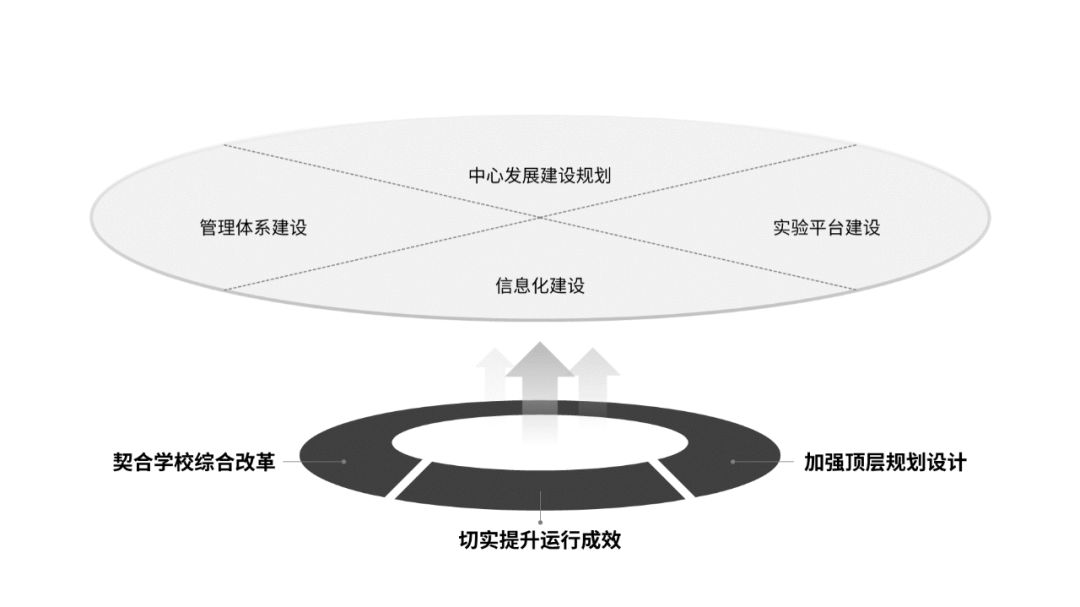
视觉层次感有点弱,我们可以利用点线面的原则,来增加视觉对比:
最后呢,我把这个页面做成了这样:
最后是第4页: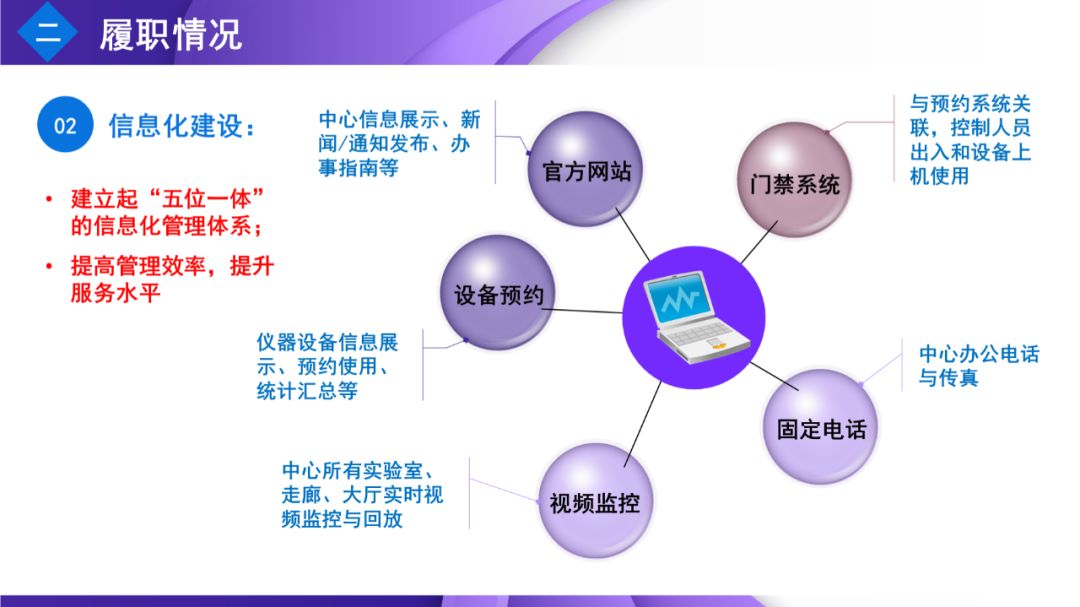
这个页面的主要问题呢,就是图形的效果太过时了,显得很廉价。 那这一页说了什么内容呢?很简单,建立五位一体的信息管理系统,提升了管理效率。 所以呢,我脑子中出来的草图,大概是这样的:

把它换成具体的图形样式,看起来会更直观:
然后呢,为了与整体风格保持一致,可以更换一下颜色:
也可以加一些小的修饰元素,来强化立体空间感:
这就是整份PPT的修改过程,咱们整体来看一遍。
— 修改前 —

— 修改后 —
整份PPT的修改,主要是对页面的布局样式做了调整,使用了大量的逻辑图形,希望对你有所启发。







